De plus, cet outil nous offre la possibilité de crypter le contenu partagé afin qu'il ne puisse être téléchargé qu'avec un mot de passe, ce qui nous garantit une sécurité maximale pour empêcher des tiers d'accéder à nos fichiers partagés, favorisant l'augmentation et l'amélioration de la sécurité de nos téléphones .
D'autre part, non seulement avons-nous Transfert cloud, mais nous pouvons également télécharger gratuitement l'application de bureau appelée Pcloud et elle a des fonctions similaires à ce que vous trouverez lorsque vous créez un compte dans Dropbox.
Découvrez comment utiliser le transfert Pcloud
Avant vous enseigner comment apprendre à utiliser Transfert cloud, nous vous expliquerons tout le processus que vous devez suivre pour avoir l'application Pcloud sur votre bureau ou sur l'un de vos appareils mobiles. Sans aucun doute, cette application est devenue très populaire ces dernières années en raison de ses excellentes performances et de sa fiabilité.
- Tout d'abord, vous devez vous inscrire sur la page officielle de Pcloud. Une fois que vous avez accédé à la page, vous devez cliquer sur l'option "Connexion".
- Ensuite, vous verrez apparaître un formulaire pour vous connecter puis vous devrez cliquer sur l'option « Vous n'avez pas de compte ? S'identifier"
- Vous devez donc entrer une adresse e-mail et un mot de passe valides pour terminer le processus d'inscription.
- Vous devez maintenant sélectionner l'option « Télécharger » pour télécharger l'application officielle pour vos différents appareils. Heureusement, cette application est disponible pour une grande variété de systèmes d'exploitation tels que Windows, MacOS et Linux. Il est également compatible avec les téléphones mobiles Android et iOS.
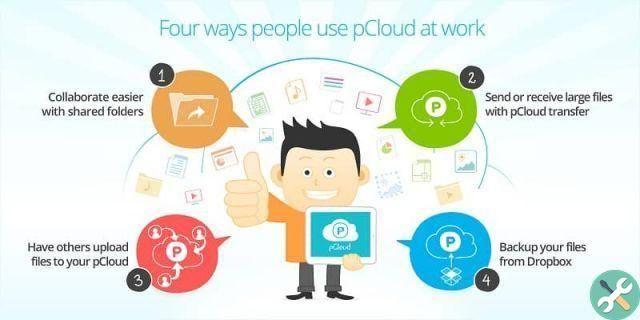
- Une fois le processus d'installation terminé, nous verrons qu'un dossier appelé " Pcloud »Où tous les fichiers que vous envoyez via cette application seront stockés.
- Prêt! Une fois cette série d'étapes terminée, vous pourrez utiliser Pcloud sans aucun problème afin de pouvoir envoyer en toute confiance des fichiers très volumineux, qui ne peuvent normalement pas être envoyés via d'autres plateformes telles que Outlook ou Gmail, bien qu'il existe un moyen d'envoyer des fichiers très volumineux dans Gmail.
Comment envoyer des fichiers volumineux à l'aide du transfert Pcloud ?
Plus loin dans cette section, nous vous montrerons comment envoyer des fichiers volumineux via le transfert Pcloud. En outre, nous vous proposerons également d'autres alternatives liées à l'application Pcloud en tant que telle.
Il s'agira simplement de choisir l'un des moyens suivants pour partager des fichiers jusqu'à 5 Go avec vos amis ou votre famille sans aucun inconvénient.
- Vous pouvez envoyer une URL vers le dossier ou le fichier que vous souhaitez partager. De cette façon, toute personne qui clique sur le lien peut accéder au contenu partagé, même si elle n'a pas de compte PCloud.
- De plus, cette application nous donne la possibilité d'envoyer une invitation à une personne afin qu'elle puisse voir le contenu et le modifier en ajoutant ou supprimer les fichiers situés dans le dossier partagé.
- D'autre part, vous pouvez créer vos propres liens de téléchargement, ce qui permettra à d'autres personnes de télécharger des fichiers rapidement et facilement sur notre cloud PCloud.

- La dernière alternative est que Pcloud nous offre pour partager nos fichiers est via le service de transfert Pcloud. Pour cela il n'est pas nécessaire de s'inscrire, il vous suffira de télécharger le fichier et d'écrire votre adresse email et l'adresse du destinataire. Ensuite, vous devez cliquer sur l'option "envoyer le fichier" et c'est tout.
- De plus, une fois le téléchargement du contenu que nous voulons envoyer terminé, le destinataire il recevra une notification dans son e-mail qui lui permettra d'accéder aux fichiers partagés. Vous recevrez également une notification lorsque vos contacts auront téléchargé le contenu que vous leur avez envoyé.
Nous avons terminé pour aujourd'hui ! Si vous avez aimé les informations que nous avons recueillies dans ce nouveau post, n'oubliez pas de les partager avec tous vos contacts, cela nous aiderait beaucoup. Rendez-vous dans le prochain post!
BalisesDropBox


























